Jack Wallen zeigt Ihnen, wie einfach es ist, mit Jitisi Meet einen benutzerfreundlichen Video- und Sprachkonferenzserver in Ihrem LAN bereitzustellen.
Jitsi ist ein kostenloser Open-Source-Konferenzserver, der Chat-, Video- und VoIP-Konferenzen verarbeiten kann. Es ist eine großartige Alternative zu Skype und Zoom. Sie können Jitsi schnell bereitstellen und als interne Lösung verwenden oder sogar der Öffentlichkeit zugänglich machen.
Ich möchte Ihnen zeigen, wie einfach es ist, Jitsi auf Ubuntu 22.04 bereitzustellen. Sie können dies entweder mit einem vollständig qualifizierten Domänennamen oder mit einem Server mit nur einer IP-Adresse bereitstellen. Der Einfachheit halber werde ich die Verwendung einer IP-Adresse demonstrieren, was eine großartige Option für eine interne Lösung ist.
Was Sie brauchen
Die einzigen Dinge, die Sie benötigen, damit dies funktioniert, sind ein Server mit Ubuntu Server 22.04 mit mindestens 4 GB RAM und ein Benutzer mit sudo-Berechtigungen. Das war's:An die Arbeit.
So installieren Sie die Abhängigkeiten
Als erstes müssen wir ein paar einfache Abhängigkeiten installieren. Melden Sie sich bei Ihrer Ubuntu-Instanz an und führen Sie die folgenden zwei Befehle aus:
sudo apt-get update sudo apt-get install wget curl gnupg2 apt-transport-https -y
Sobald diese Befehle abgeschlossen sind, können Sie mit der Installation von Jitsi fortfahren.
So installieren Sie Jitsi Meet
Da Sie Jitsi nicht in den Standard-Repositories finden, müssen wir das Repo zu apt hinzufügen. Laden Sie zuerst den offiziellen Jitsi GPG-Schlüssel herunter und fügen Sie ihn mit den folgenden Befehlen hinzu:
curl https://download.jitsi.org/jitsi-key.gpg.key -o jitsi-key.gpg.key sudo gpg --output /usr/share/keyrings/jitsi-key.gpg --dearmor jitsi-key.gpg.key
Als nächstes fügen Sie das Repository hinzu mit:
sudo nano /etc/apt/sources.list.d/jitsi-stable.list
Fügen Sie in dieser Datei Folgendes ein:
deb [signed-by=/usr/share/keyrings/jitsi-key.gpg] https://download.jitsi.org stable/
Aktualisieren Sie apt und installieren Sie Jitis Meet mit:
sudo apt-get update sudo apt-get install jitsi-meet -y
Während der Installation werden Sie aufgefordert, den Hostnamen für den Computer einzugeben (Abbildung A) .
Abbildung A
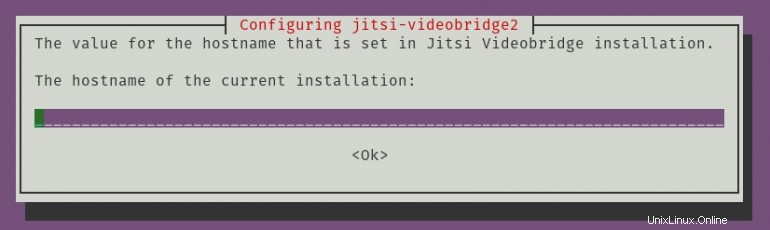
Sie werden dann aufgefordert, entweder ein selbstsigniertes Zertifikat zu generieren oder Ihr eigenes hochzuladen (Abbildung B ).
Abbildung B
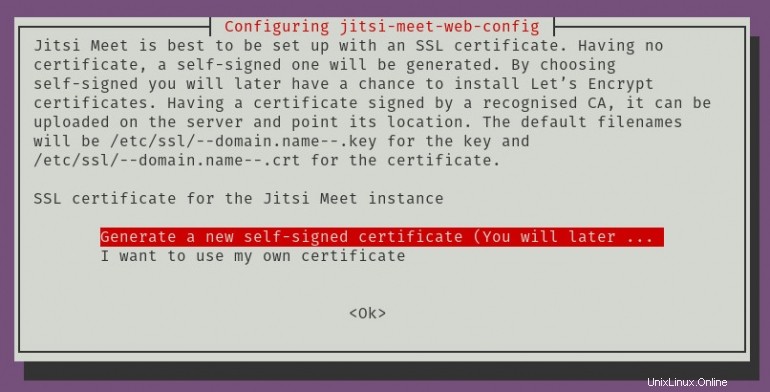
Abschließend werden Sie aufgefordert, die erforderlichen Dienste neu zu starten (Abbildung C ).
Abbildung C
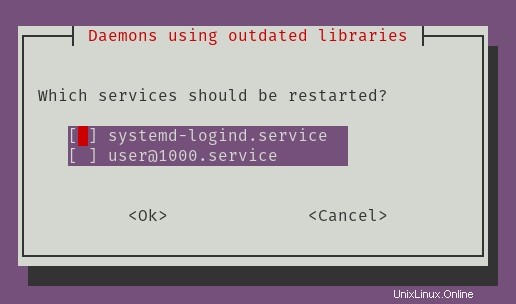
Und das war es für den interaktiven Teil der Installation. Die Installation sollte fehlerfrei abgeschlossen und der Dienst gestartet werden.
Zugriff auf Jitsi Meet
Öffnen Sie einen Webbrowser und verweisen Sie auf https://SERVER, wobei SERVER entweder die IP-Adresse oder die Domäne des Servers ist. Sie werden vom Hauptfenster von Jitsi Meet begrüßt, in dem Sie ein neues Meeting starten können (Abbildung D ).
Abbildung D
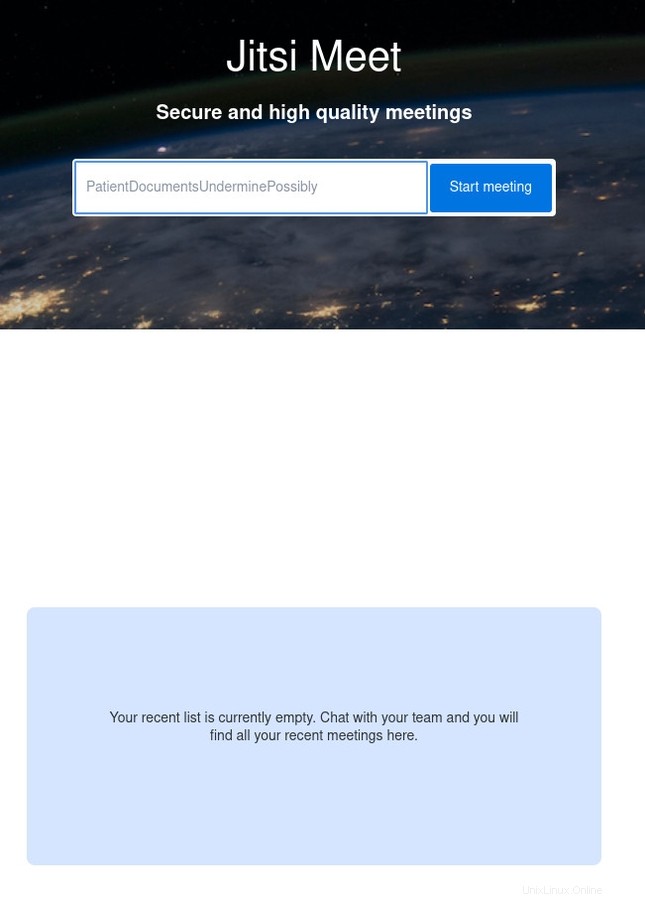
Sobald Sie das neue Meeting erstellen, bittet Jitsi um Erlaubnis, Ihre Kamera und Ihr Mikrofon zu verwenden.
Herzlichen Glückwunsch, Sie haben jetzt einen Meeting- und Konferenzserver, der in Ihrem LAN läuft. Jeder sollte diesen Dienst für einfache und interne Kommunikation nutzen und darauf zugreifen können.